ASUS ZenFone Go ZB551KLを購入し、メールを設定しようとしたら、デフォルトでその機能は付属していませんでした。初めてのことで面食らってしまいましたが、きっと定番の優れたメールアプリがあるので、そちらを使ってくださいということなのですね。開発資源の集中。理解できる話です。
というわけでメールアプリはmyMailを使ってみることにしました。
大変使いやすく、デザインもすっきりしていて好感のもてるアプリだったのですが、ただ1点、腑に落ちないところがあったのでシェアします。
それはメールアカウントの追加。Gmailの別のアカウントを追加しようとすると出てくるパスワード入力画面が不意打ち過ぎて、いったい何のパスワードを求められているのかわからないんです。
最初に設定したGmailが2段階認証のアカウントのものだったので、それかと思ったのですが違いました。まさかこれから設定しようとするGmailアカウントのパスワードから先に入力するの?と思いましたが、もちろんそれも違いました。あれ?myMailのインストール時にパスワード設定したっけと思いましたが、そんなことはしていません。
はてさて、なんのパスワードを入力すればいいの?
試行錯誤した結果、ようやくたどり着いた正解が、なんのことはありません、スマホ本体の「ロックスクリーン」で設定した画面ロック解除のパスワードだったのです。
そしててっきりmyMailの仕様かと思ったら、スマホ本体の仕様でした(オソマツ!)。ほかの場面でも突然、唐突なパスワード入力が求められやっと気づきました。iPhoneではアプリがシステムに変更を加える際、AppleIDの入力が求められますが、Androidでいちいち画面ロック解除のパスワードが求められるのは初めてなので面食らってしまった次第です。
まあ、早く気づけよ、ということなのかもしれませんが、同様の問題でお困りの方がいらっしゃるかもしれません。ネットで検索してもこの解決策を得られなかったので念のためシェアしておきます。
問題のパスワード入力画面は
ちなみに問題部分への操作ステップはこうです。
一部スクリーンショット取得が不可能な部分は画面を直接撮影した画像となっています。ご了承ください。
myMailアプリのアイコンをタップ
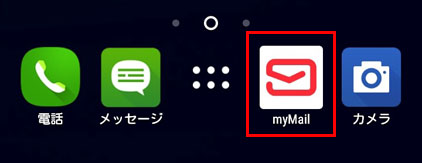
左上の設定をタップ
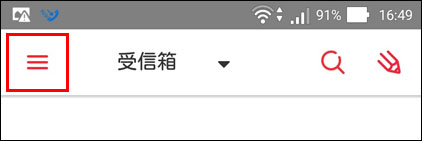
アカウントの追加マークをタップ
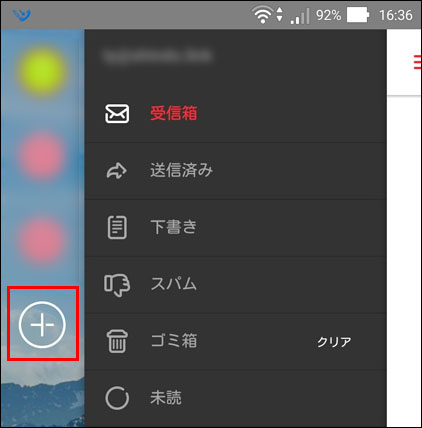
Googleをタップ
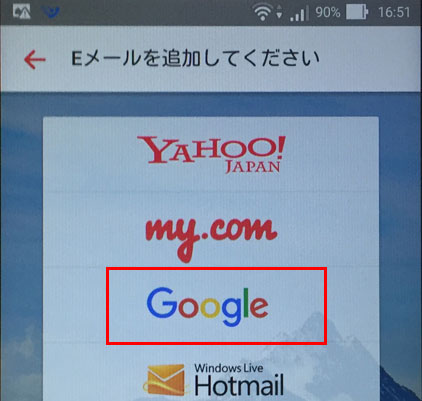
「アカウントを追加」をタップ
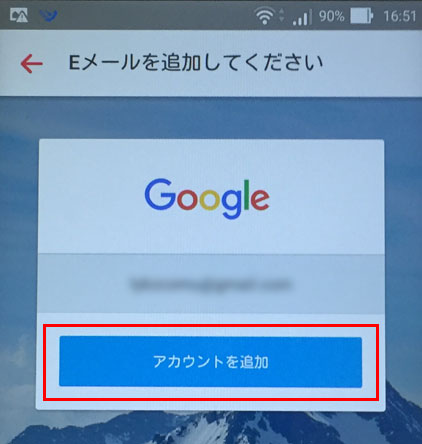
「別のアカウントを使用」をタップ
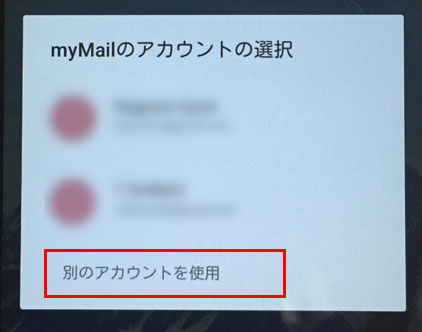
「情報を確認しています」が表示される
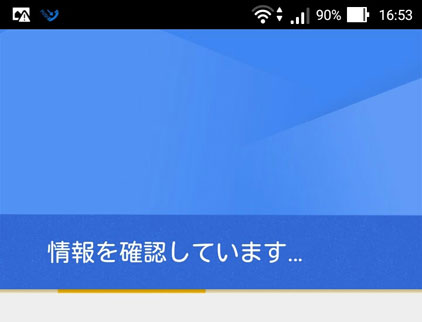
問題のステップがここ
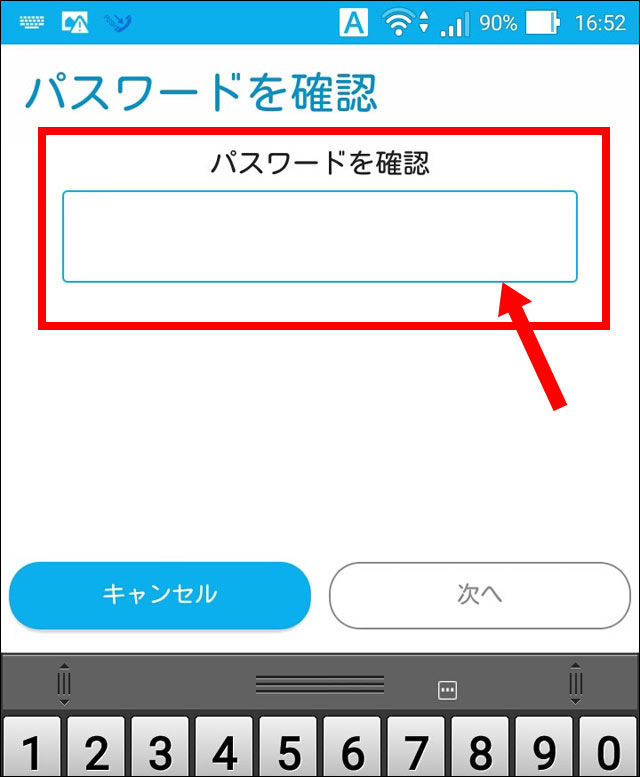
ほらね。ただ「パスワードを確認」とだけ表記されているだけで、何のパスワードを指しているのかさっぱりわからないでしょ。
ただしく画面ロック解除のパスワードを入力してようやくつぎのステップに進めます。目的のGmailのメールアドレスを入力し、あとは画面に従い必要事項を入力・承諾していくだけ。
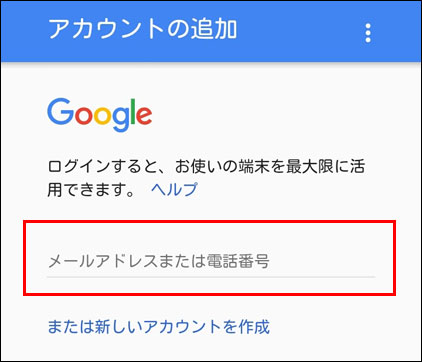
以上「メールアプリmyMailでGmailのアカウントを追加すると求められるパスワード」の解説でした。お困りごとの解決につながれば幸いです。

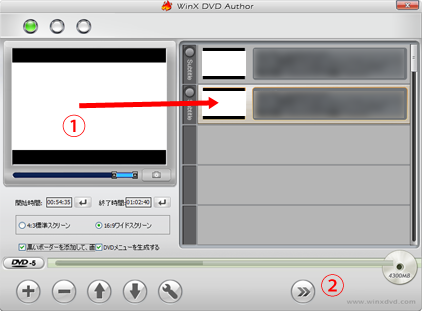

コメント